
Obsah:
- Krok 1: Materiály
- Krok 2: Vyřízněte kus z koberce a přilepte oboustranné lepicí čtverce
- Krok 3: Přilepte suchý zip na spodní část zařízení
- Krok 4: Udržujte zařízení USB organizovaná s praktickou aplikací pro notebook
- Krok 5: Nový a vylepšený vzhled nástroje pro notebooky organizuje lehká zařízení USB
- Autor John Day [email protected].
- Public 2024-01-30 08:24.
- Naposledy změněno 2025-01-23 14:38.
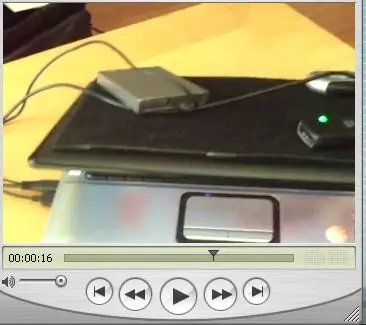

Nástrojový skin notebooku organizuje lehká USB zařízení pohodlně pomocí suchého zipu. Jako jeden z mobilních generací jsem chtěl vyřešit problémy s umístěním a prostorem pro zařízení USB. Profesionální a studentská žurnalistika, fotografie, video a další mediální projekty, které vyžadují použití více zařízení USB, mohou těžit z tohoto nástroje pro notebooky. Pokud potřebujete publikovat na webu v mobilu, zkuste přidat bezdrátovou datovou kartu USB. Staňte se mobilním médiem pro jednu osobu.
Krok 1: Materiály

A. Lepicí čtverce (najdete v každém obchodě s řemesly)
b. C. Pásky nebo čtverce na suchý zip (najdete v každém obchodě s textiliemi) c. Čtverec vnitřního/venkovního koberce (najdete v každém obchodě s podlahami)
Krok 2: Vyřízněte kus z koberce a přilepte oboustranné lepicí čtverce


A. Změřte notebook. B. Odřízněte kus koberce na míru. (většina verzí vnitřního / venkovního koberce se používá také pro smyčkovou stranu nebo měkkou stranu suchého zipu při řezání) c. Přilepte oboustranné lepicí čtverce na zadní stranu koberce. D. Přilepte kus koberce k notebooku.
Krok 3: Přilepte suchý zip na spodní část zařízení


A. Použijte čtverce se suchým zipem peel-n-stick nebo odřízněte pásek stick-n-stick na délku. (Pouze strana háčku nebo hrubá strana suchého zipu)
b. Přilepte suchý zip na spodní část lehkých USB zařízení.
Krok 4: Udržujte zařízení USB organizovaná s praktickou aplikací pro notebook

Umístěním zařízení na notebook můžete snadno organizovat a pohodlně ukládat zařízení USB.
Krok 5: Nový a vylepšený vzhled nástroje pro notebooky organizuje lehká zařízení USB

Nový a vylepšený skin nástrojů pro notebooky.
Doporučuje:
Vytvořte si kuchyňský časovač pomocí nástroje MakerBit: 13 kroků

Vytvořte si kuchyňský časovač pomocí nástroje MakerBit: Tento projekt zkoumá, jak funguje kuchyňský časovač - jeho vyrobením! Kdysi dávno byla většina užitečných zařízení mechanická. Děti si mohly věci rozebrat, aby viděly části uvnitř, a studovat, jak se pohybují. Moderní elektronické pomůcky, jako je kuchyňský časovač, jsou
Proměňte starý notebook na ohromující multifunkční nástroje: 8 kroků

Transformujte starý notebook na ohromující multifunkční nástroje: Notebook je k nám vždy připojen pomocí paměti. Možná dostanete dárek, když půjdete na vysokou školu, nebo vyhrajete určitý titul. Čas, ať se vám to líbí nebo ne, nemůžete dál používat pro svoji práci. Starý notebook však můžete použít k mnoha různým
Ovládání zařízení pomocí hlasového ovládání pomocí NodeMCU: 7 kroků (s obrázky)

Ovládání zařízení pomocí hlasového ovládání pomocí NodeMCU: Chci jen pozdravit všechny, toto je poprvé, co píšu instruktážní projekt. Angličtina není můj rodný jazyk, takže se pokusím udělat co nejkratší a nejsrozumitelnější. Ovládání zařízení hlasovým příkazem není nic zvláštního
Ovládejte elektrická zařízení pomocí dálkového ovladače (dálkového ovládání) pomocí displeje teploty a vlhkosti: 9 kroků

Ovládejte svá elektrická zařízení dálkovým ovládáním televizoru (dálkovým ovladačem) pomocí displeje teploty a vlhkosti: Ahoj, jsem Abhay a je to můj první blog o instruktážích a dnes vám ukážu, jak pomocí dálkového ovladače k televizi ovládat své elektrické spotřebiče. jednoduchý projekt. díky atl laboratoři za podporu a poskytnutí materiálu
Pero pro kreslení LED: Nástroje pro kreslení světelných čmáranic: 6 kroků (s obrázky)

Pero pro kreslení LED: Nástroje pro kreslení světelných čmáranic: Moje žena Lori je neustálý čmáranice a já si s fotografováním s dlouhou expozicí hraji už roky. Inspirováni skupinou výtvarného umění PikaPika a jednoduchostí digitálních fotoaparátů jsme převzali uměleckou formu kresby světlem, abychom zjistili, co můžeme dělat. Máme skvělý
